Jak usunąć przycisk czatu Bing z Microsoft Edge
Opublikowany: 2023-03-28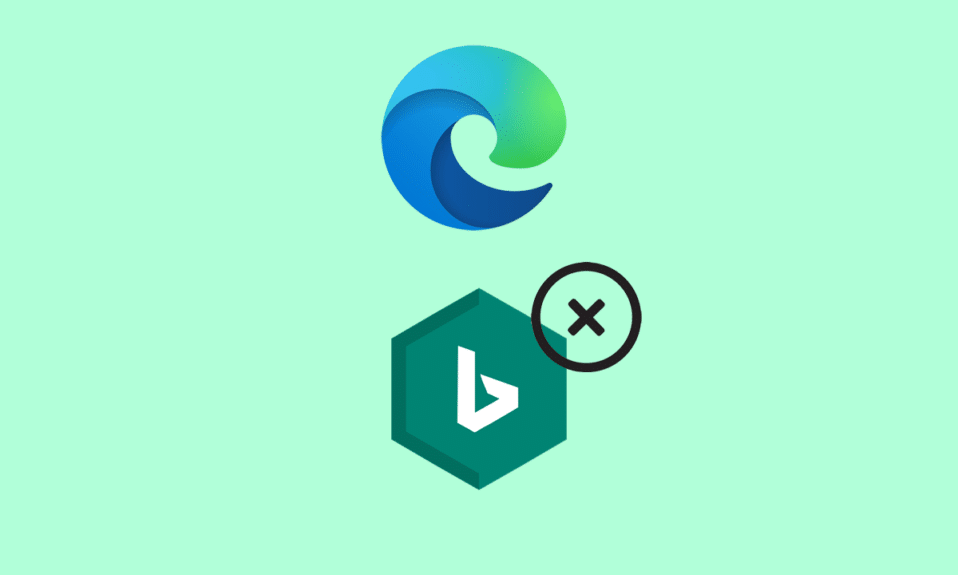
Microsoft Edge nie spotkał się z dużym uznaniem ani podziwem w porównaniu z innymi konkurentami przeglądarek internetowych, takimi jak Google Chrome czy Brave Browser. Jednak w zeszłym miesiącu Microsoft postanowił podnieść poprzeczkę po zainwestowaniu miliardów dolarów we współpracę z OpenAI i wprowadzenie ChatGPT do swoich produktów, w tym przeglądarki Microsoft Edge. Umożliwiło to firmie Microsoft zintegrowanie sztucznej inteligencji z przeglądarką, aby bezproblemowo poprawić jakość przeglądania. Na jego nieszczęście nie wszyscy go szukali. Odtąd wielu użytkowników zadaje pytanie, jak usunąć przycisk czatu Bing z Microsoft Edge. W tym artykule dowiesz się, jak usunąć przycisk wykrywania czatu Bing w przeglądarce Microsoft Edge.
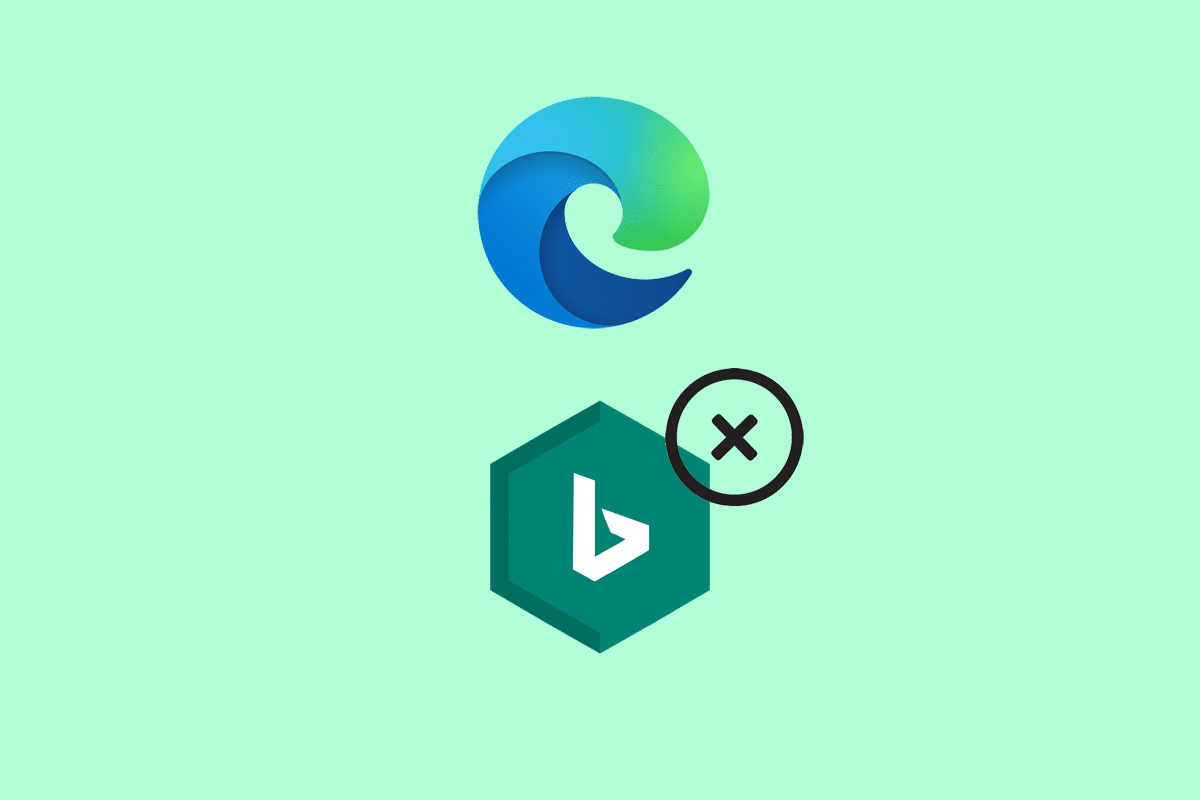
Spis treści
- Jak usunąć przycisk czatu Bing z Microsoft Edge
- Metoda 1: Usuń pasek boczny z Edytora rejestru
- Metoda 2: Użyj wiersza polecenia
- Metoda 3: Wyłącz przycisk Bing za pomocą programu Windows PowerShell
- Metoda 4: Edytuj skrót krawędziowy
Jak usunąć przycisk czatu Bing z Microsoft Edge
W szczególności ChatGPT to model językowy, który może generować reakcje podobne do ludzkich w rozmowach tekstowych. Przedstawiając chatbota Bing AI Sydney na pasku bocznym, Edge Co-pilot ma na celu pomóc użytkownikom dzięki dwóm głównym funkcjom: Chat i Compose. Funkcja czatu pozwala użytkownikom zadawać wiele złożonych pytań, na które chatbot odpowiada w zwięzły sposób. Compose naśladuje asystenta pisania, który generuje teksty, e-maile, artykuły, przemówienia i wiele więcej. Współpraca OpenAI i Microsoft jest naprawdę ekscytująca, gdy obserwujemy, jak ta technologia ewoluuje w czasie. Jednak nadal wielu użytkowników chce wyłączyć przycisk Bing z powodów spersonalizowanych. Mimo że obecnie nie ma prostego sposobu, który pozwoliłby użytkownikowi go wyłączyć, przejrzyjmy kilka najlepszych metod, które mogą ci w tym pomóc.
Szybka odpowiedź
Aby usunąć przycisk czatu Bing z Microsoft Edge, możesz wykonać następujące kroki:
1. Otwórz przeglądarkę Microsoft Edge .
2. Kliknij ikonę trzech kropek i wybierz opcję Ustawienia .
3. Przewiń w dół i kliknij opcję Wygląd .
4. Wyłącz przełącznik obok opcji Pokaż przycisk Bing Chat .
5. Zamknij kartę Ustawienia .
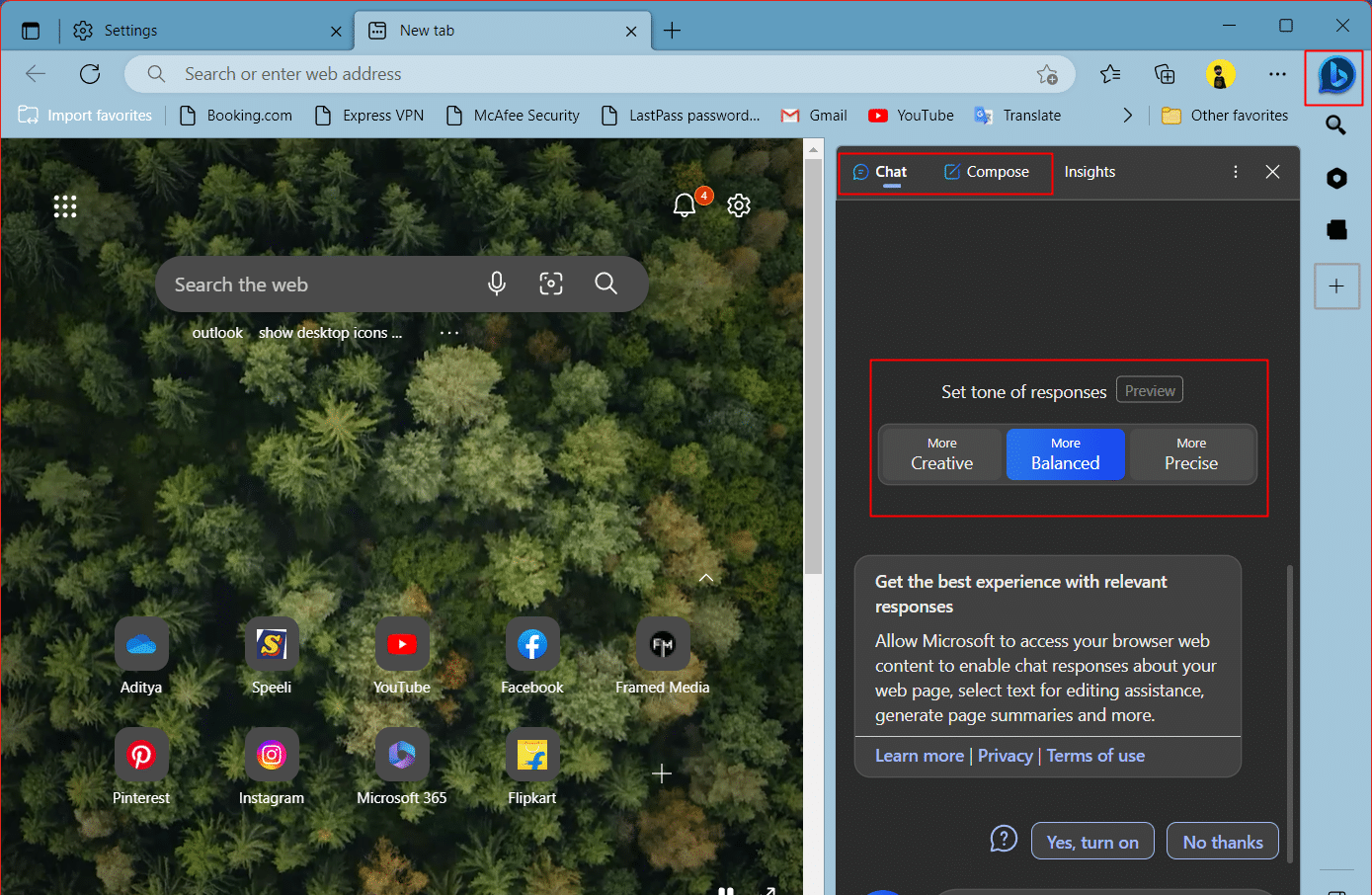
Poniżej przedstawiono metody, które mogą ci pomóc, jeśli nie chcesz, aby Edge Co-pilot był wyświetlany na pasku bocznym przeglądarki Microsoft Edge.
Metoda 1: Usuń pasek boczny z Edytora rejestru
Najbardziej odpowiednim sposobem wyłączenia przycisku wykrywania Bing w przeglądarce Microsoft Edge, biorąc pod uwagę, że dodanie go na pasku bocznym nie tylko wydaje się uciążliwe, ale także zmniejsza szerokość ekranu, jest użycie Edytora rejestru systemu Windows. Ostatecznie, że Edytor rejestru jest domem konfiguracji, spowoduje to usunięcie samego paska bocznego.
1. Naciśnij jednocześnie klawisze Windows + R, aby uruchomić okno dialogowe Uruchom .
2. Wpisz regedit w oknie dialogowym Uruchom i kliknij OK .
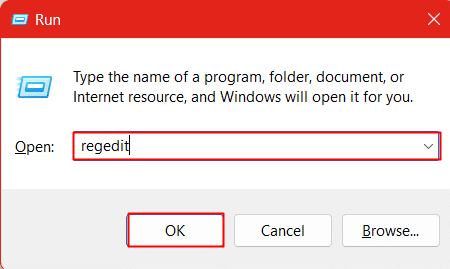
3. Kliknij Tak w monicie UAC.
4. Skopiuj i wklej następujący adres w pasku adresu.
HKEY_LOCAL_MACHINE\SOFTWARE\Zasady\Microsoft
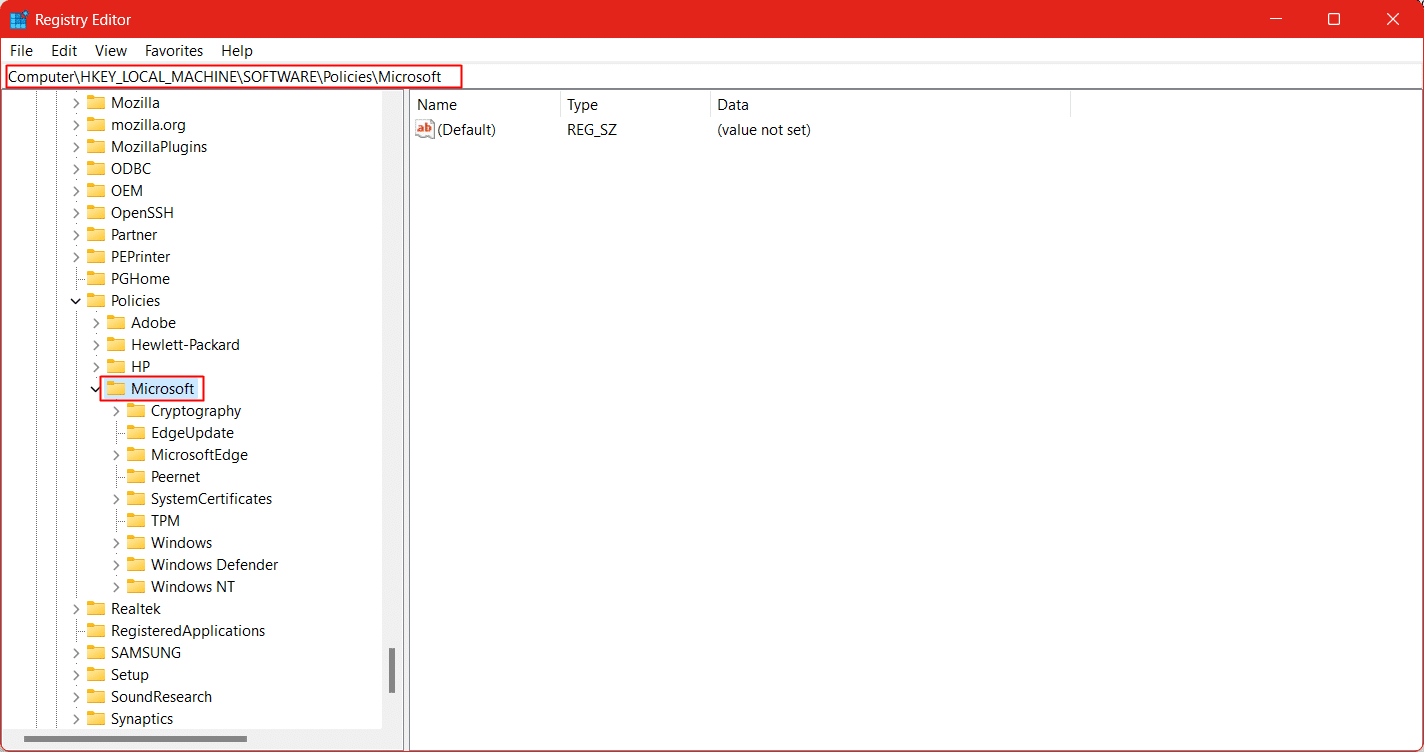
5. Kliknij prawym przyciskiem myszy klucz Microsoft , kliknij Nowy i wybierz Klucz , aby utworzyć nowy klucz.
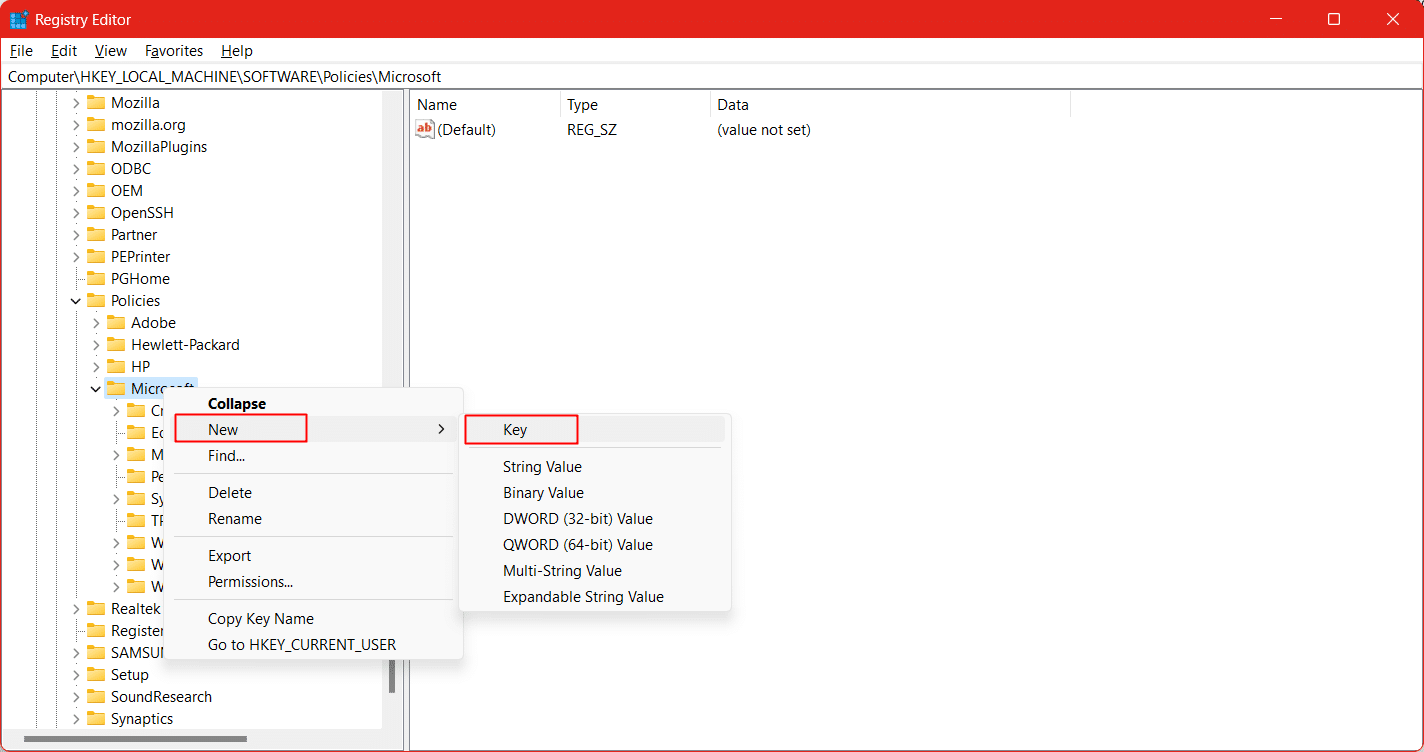
6. Nazwij nowy klucz jako Edge .
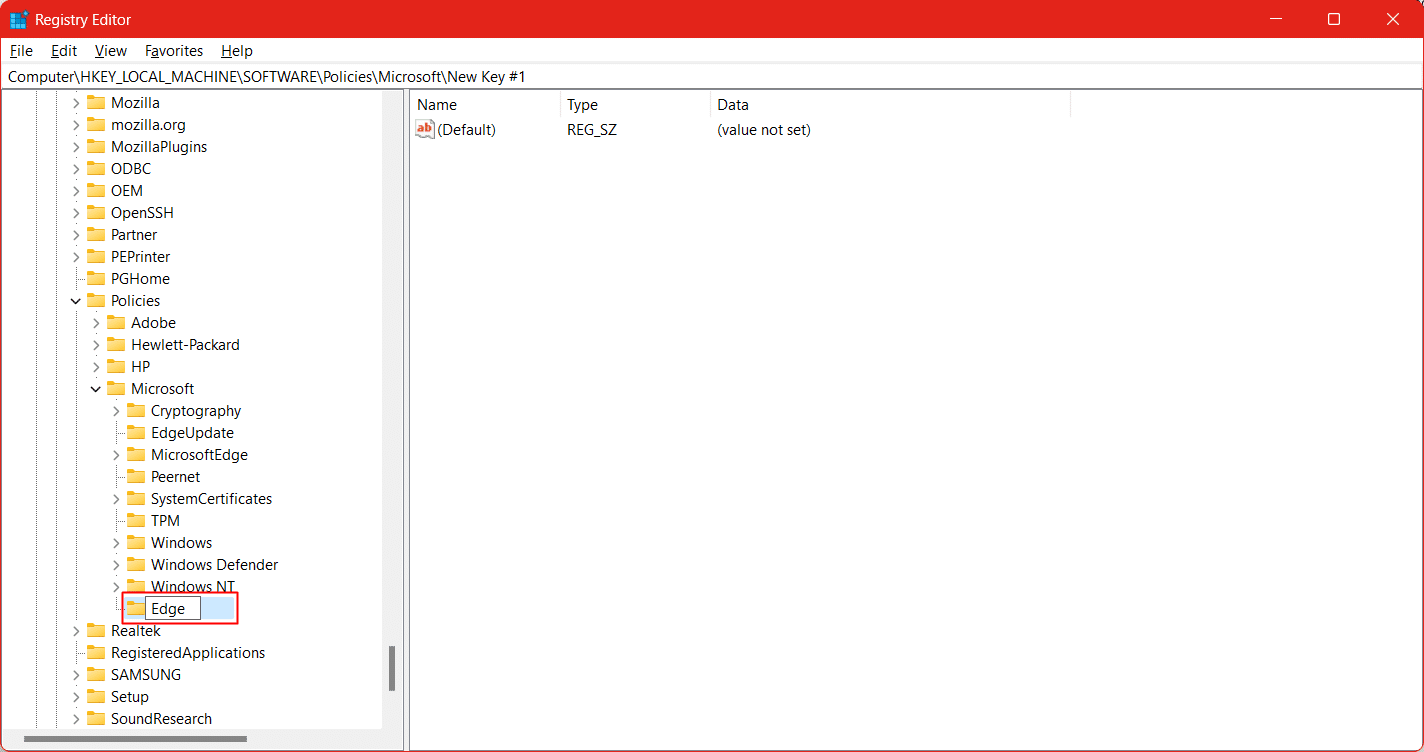
7. Kliknij klawisz Edge . W prawym okienku kliknij prawym przyciskiem myszy i wybierz Nowy , a następnie Wartość DWORD (32-bitowa) .
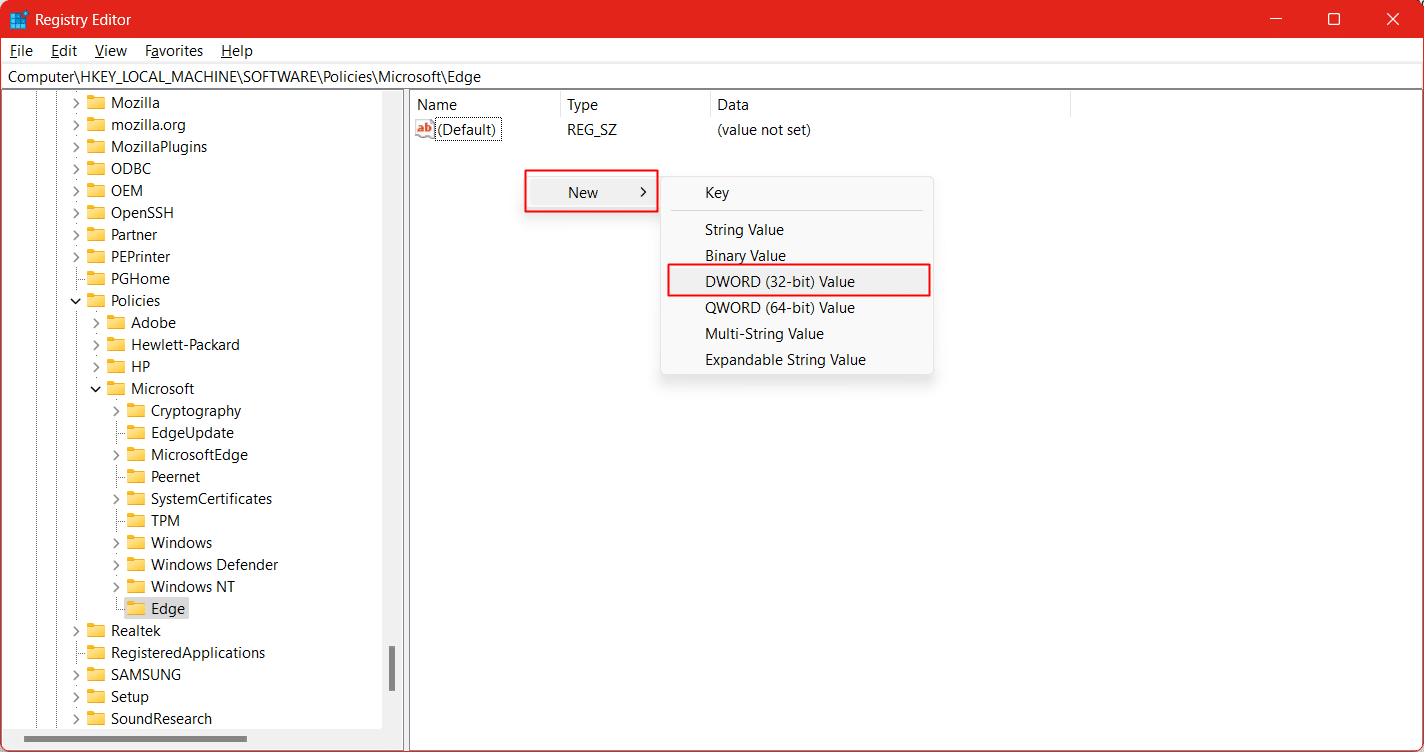
8. Nazwij nowy DWORD jako HubsSidebarEnabled .
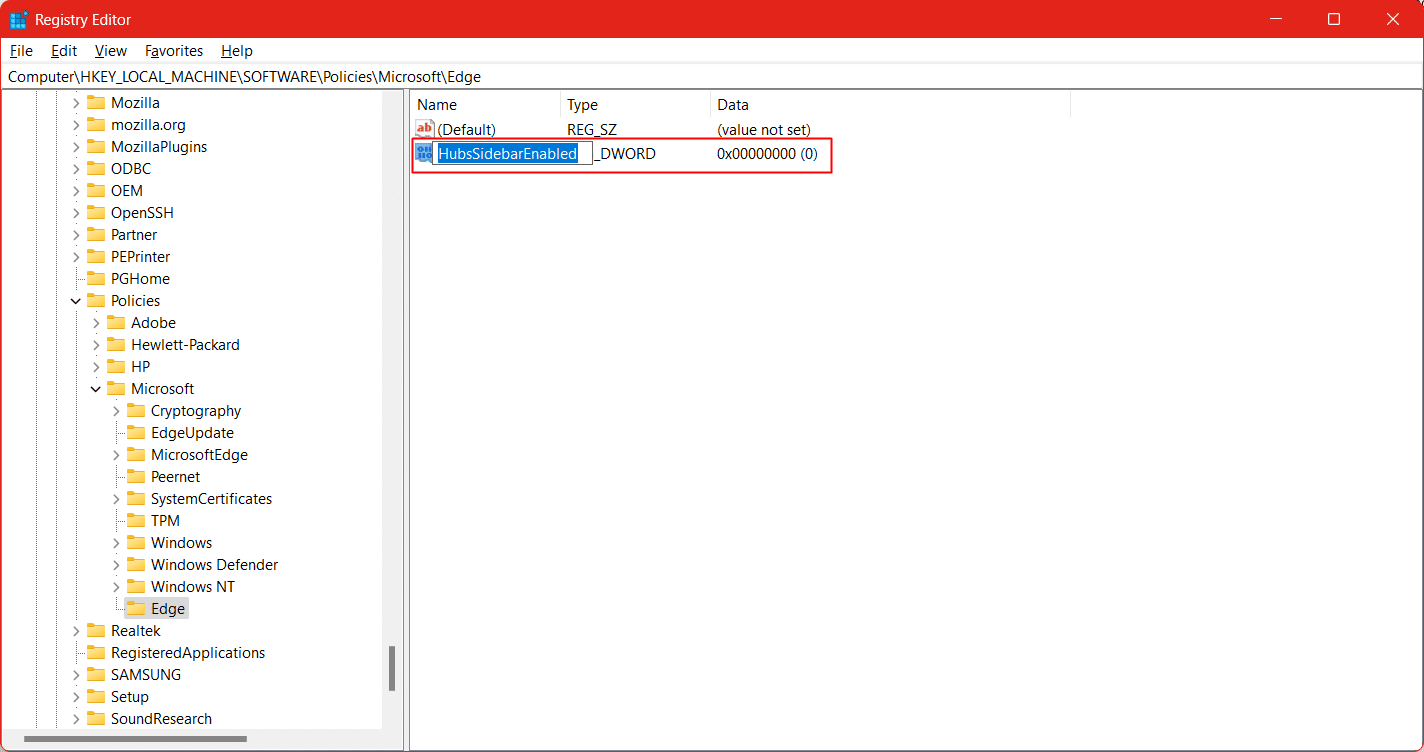
9. Teraz uruchom ponownie przeglądarkę Edge .
Przeczytaj także: Napraw ZMIENIONĄ SIEĆ BŁĘDU Microsoft Edge w systemie Windows 10
Metoda 2: Użyj wiersza polecenia
Jeśli nie możesz wykonać procedury Edytora rejestru, nie martw się. Mamy dla Ciebie jeszcze jeden sposób, według którego możesz dodać nowy klucz do rejestru systemu Windows i usunąć pasek boczny z przeglądarki Edge.
Uwaga: Upewnij się, że utworzono kopię zapasową rejestru systemu Windows na wypadek nietypowych sytuacji, które powodują wyłączenie którejkolwiek z funkcji komputera i powodują nieprawidłowości. Zawsze możesz wrócić do etapu z kopii zapasowej.
1. Uruchom Wiersz polecenia na komputerze w trybie administratora.
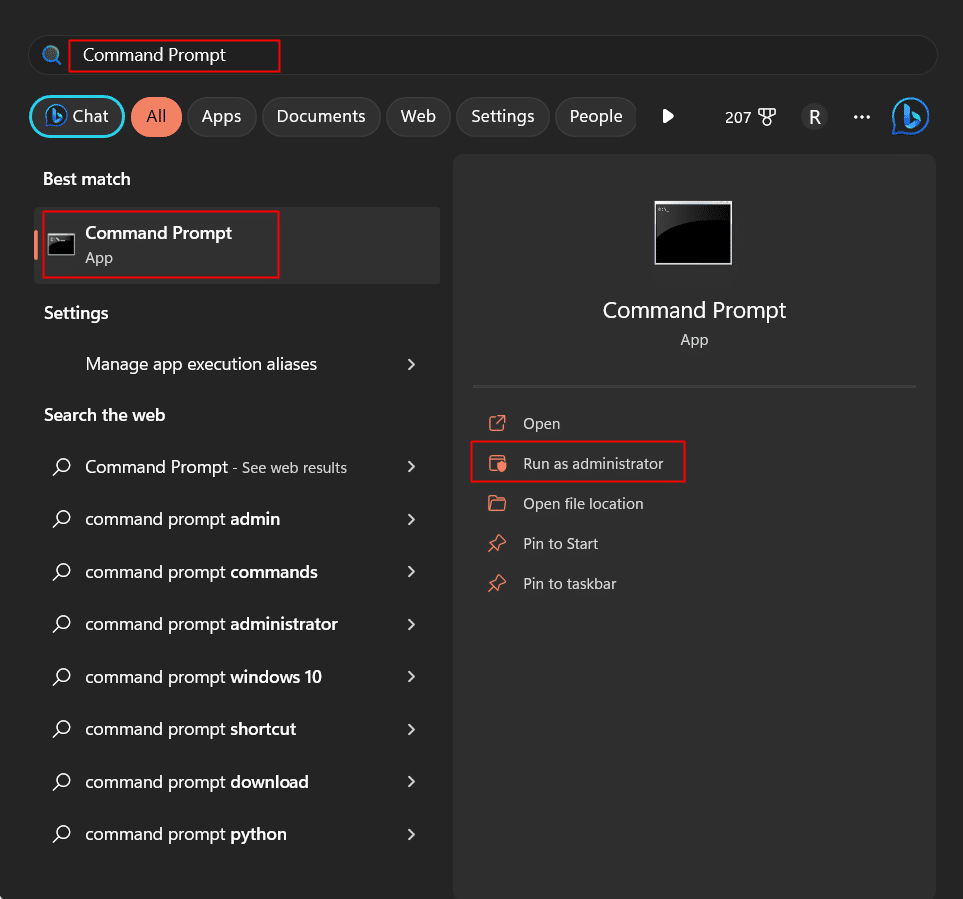
2. Kliknij Tak , gdy pojawi się monit Kontrola konta użytkownika .
3. Wpisz następujące polecenie w terminalu i naciśnij klawisz Enter .
reg dodaj "HKEY_LOCAL_MACHINE\SOFTWARE\Policies\Microsoft\Edge"
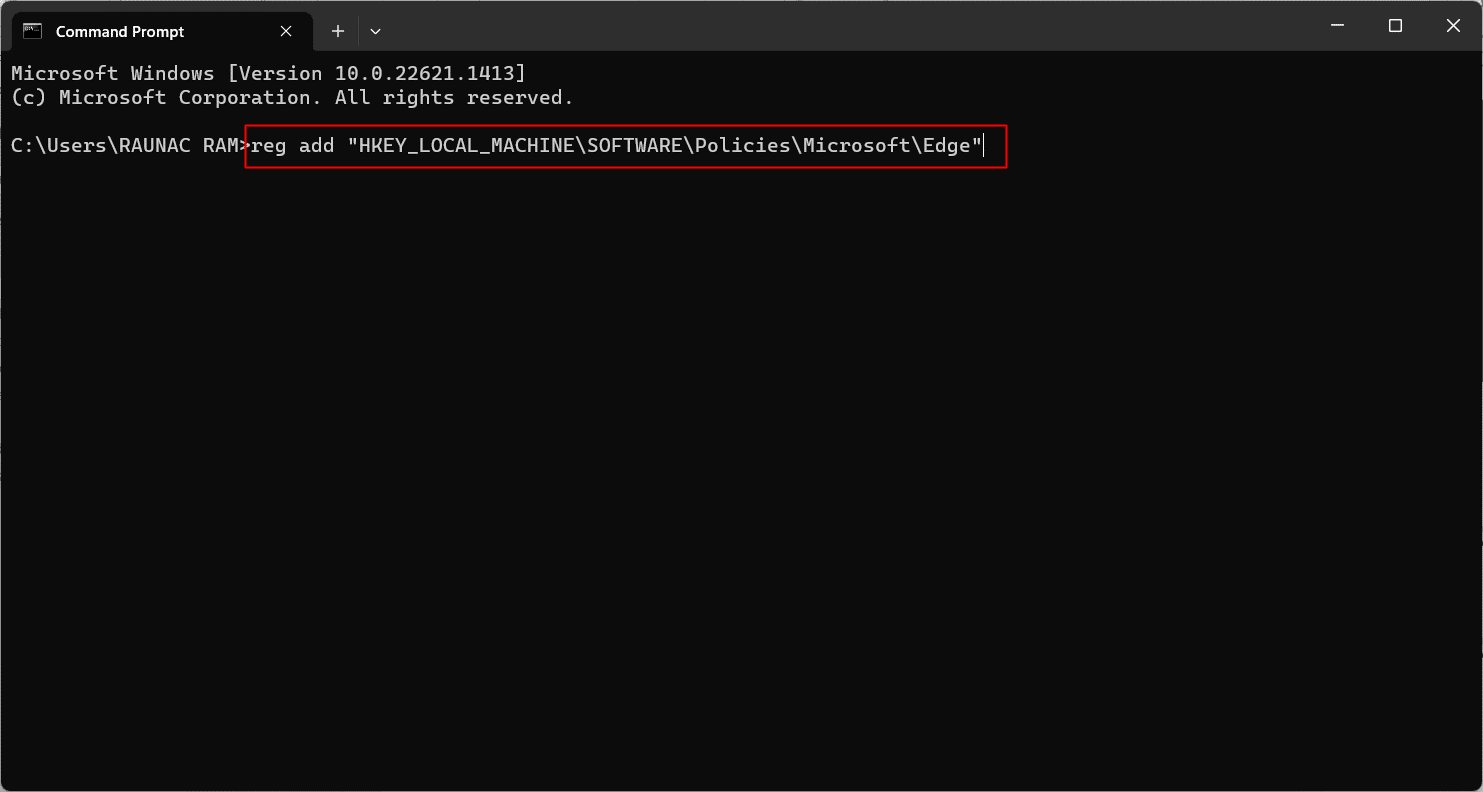

4. Ponownie wpisz poniższe polecenie i naciśnij klawisz Enter , aby je wykonać.
reg dodaj "HKEY_LOCAL_MACHINE\SOFTWARE\Policies\Microsoft\Edge" /v HubsSidebarEnabled /t REG_DWORD /d 00000000 /f
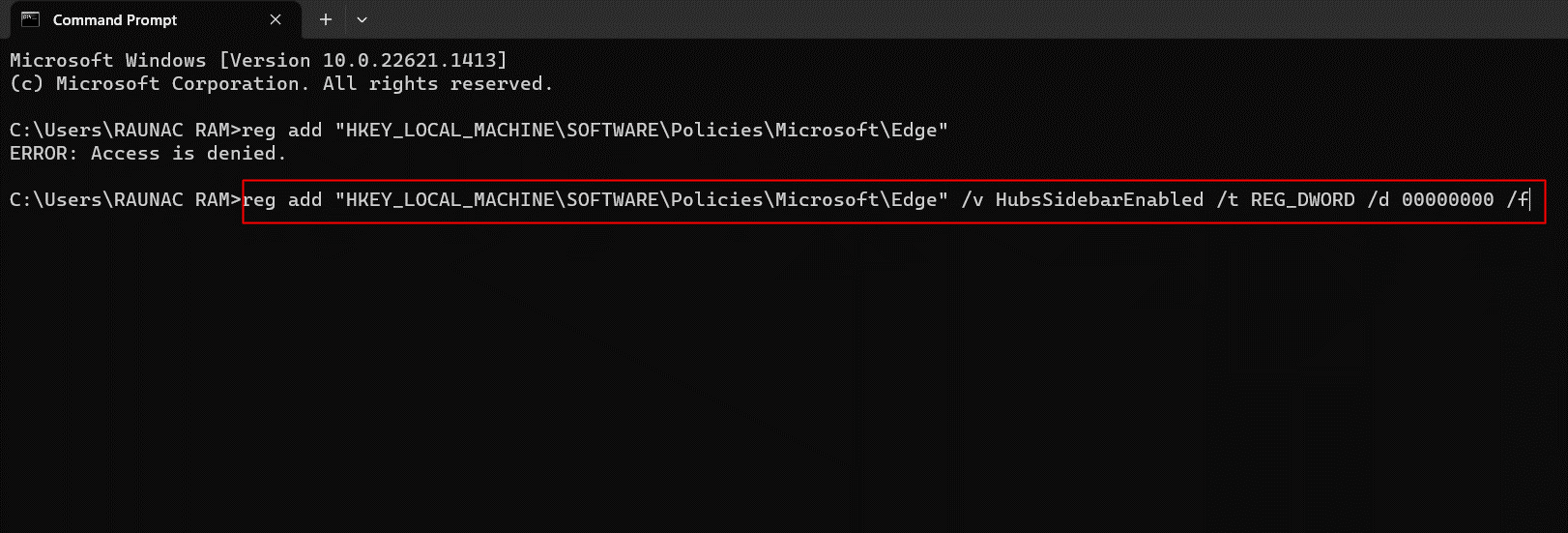
5. Wyjdź i uruchom ponownie komputer .
Przeczytaj także: Napraw problem bezpieczeństwa INET E w Microsoft Edge
Metoda 3: Wyłącz przycisk Bing za pomocą programu Windows PowerShell
PowerShell to narzędzie do automatyzacji, silnik zarządzania konfiguracją, język skryptowy zaprojektowany przez Microsoft do administrowania systemem. Jeśli szukasz metody usunięcia przycisku czatu Bing z Microsoft Edge, możesz to zrobić, uruchamiając polecenie w terminalu PowerShell.
1. Naciśnij klawisz Windows i wyszukaj Windows PowerShell .
2. W prawym okienku kliknij Uruchom jako administrator .
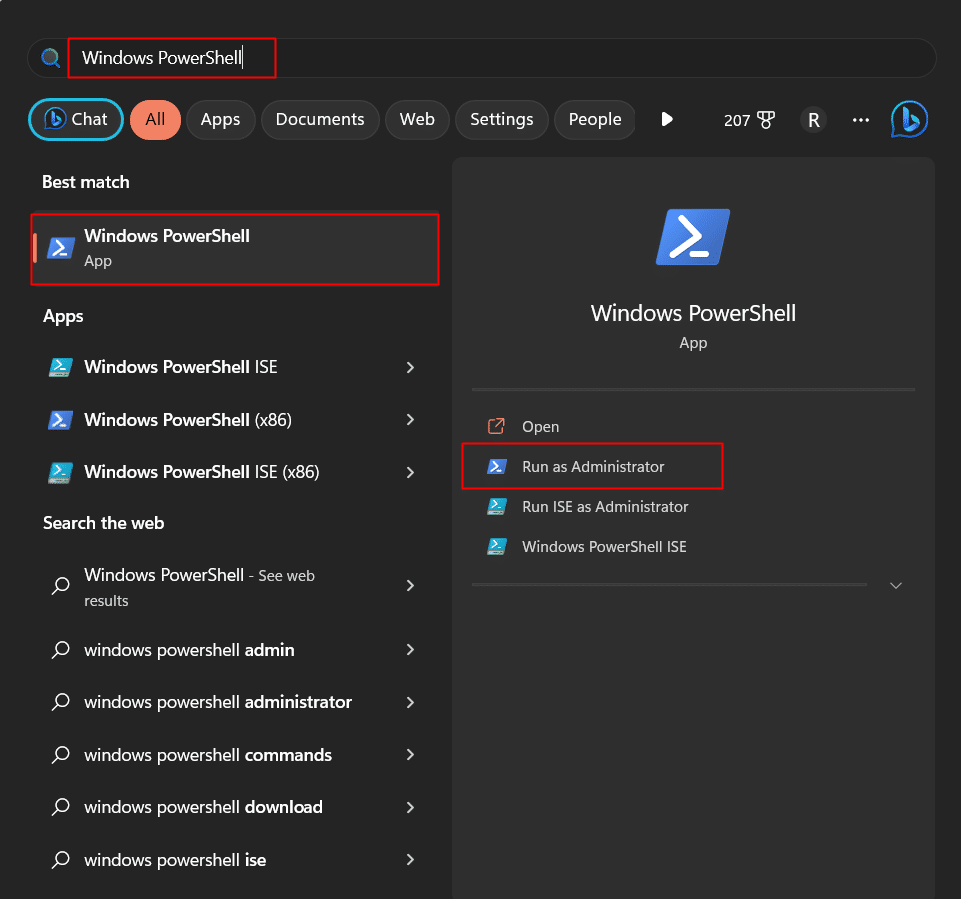
3. W wyskakującym okienku Kontrola konta użytkownika kliknij Tak .
4. W terminalu programu Windows PowerShell wpisz następujące polecenie . Naciśnij klawisz Enter .
uruchom msedge --disable-features=msUndersideButton
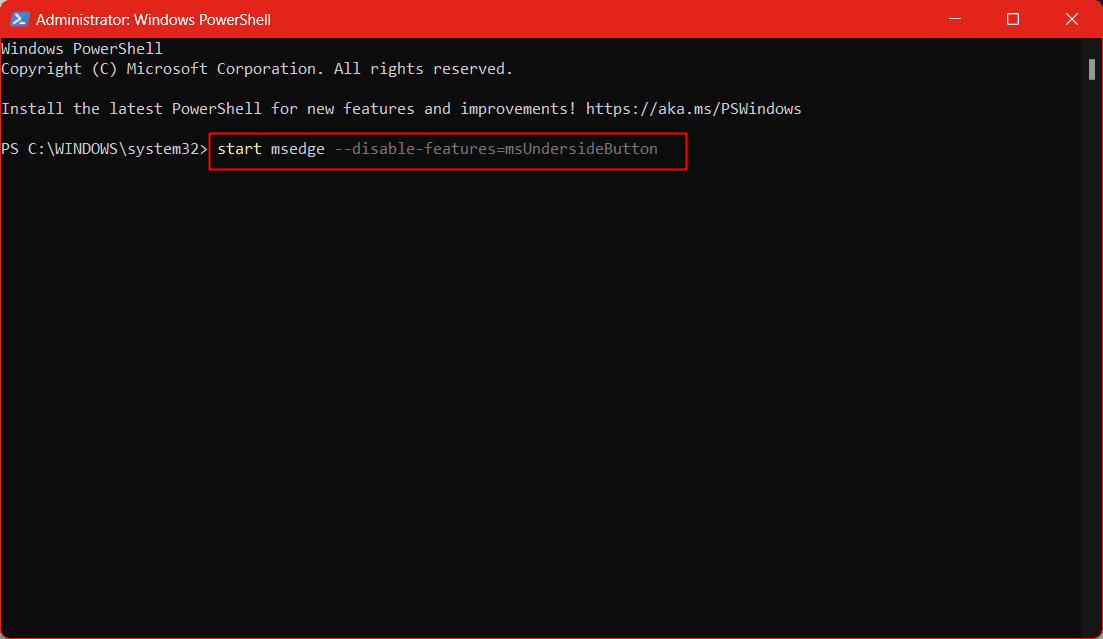
5. Poczekaj na wykonanie polecenia. Wyjdź z aplikacji Windows PowerShell.
6. Na koniec uruchom przeglądarkę Microsoft Edge .
Przeczytaj także: Napraw błąd STATUS BREAKPOINT w przeglądarce Microsoft Edge
Metoda 4: Edytuj skrót krawędziowy
Jest to rozwiązanie tymczasowe, które może usunąć przycisk wykrywania czatu Bing w przeglądarce Microsoft Edge. Jednak jedyną luką jest modyfikacja ustawień, a każda przyszła aktualizacja przeglądarki może wyłączyć dokonaną modyfikację i odtąd przywrócić przycisk AI „Odkryj”.
1. Na pulpicie kliknij prawym przyciskiem myszy skrót Microsoft Edge .
2. Wybierz opcję Właściwości z menu rozwijanego.
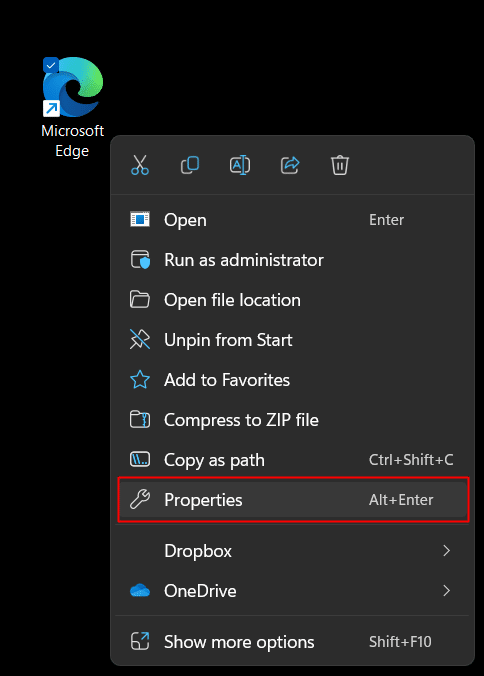
3. Kliknij opcję Cel i zastąp wstępnie ustawioną ścieżkę następującą:
"C:\Program Files (x86)\Microsoft\Edge\Application\msedge.exe" --disable-features=msUndersideButton
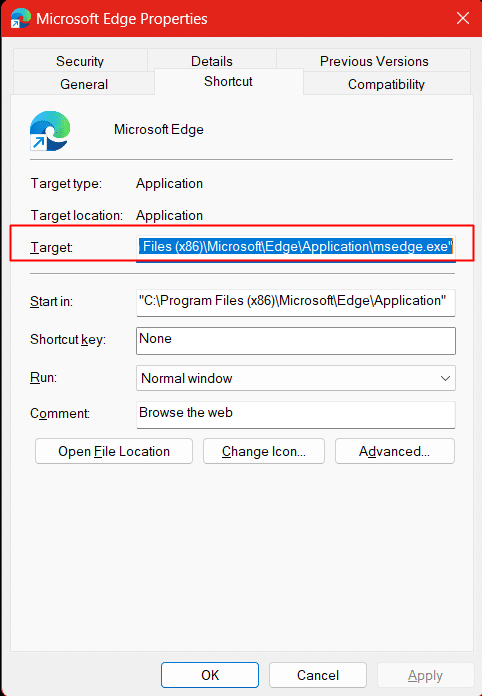
4. Kliknij Zastosuj , aby włączyć ścieżkę.
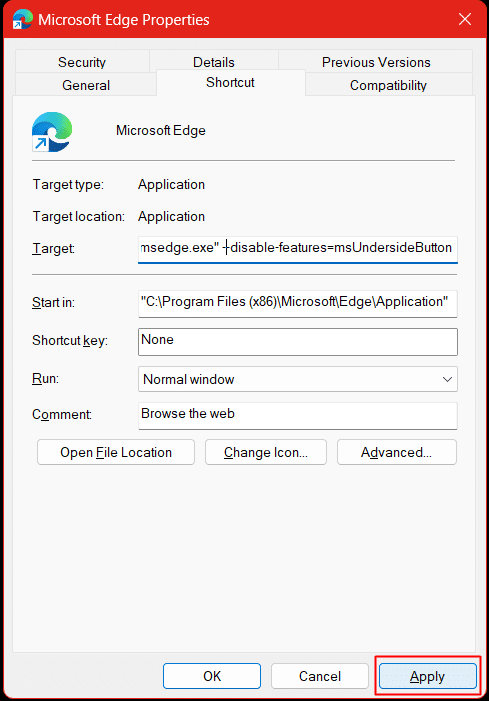
5. Monit poprosi o pozwolenie administratora na zmianę ustawień. Kliknij Kontynuuj .
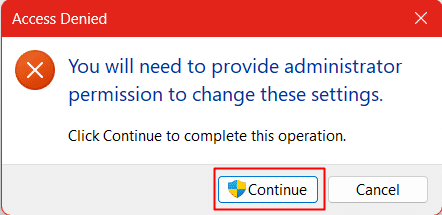
6. Kliknij OK , aby zapisać ustawienia.
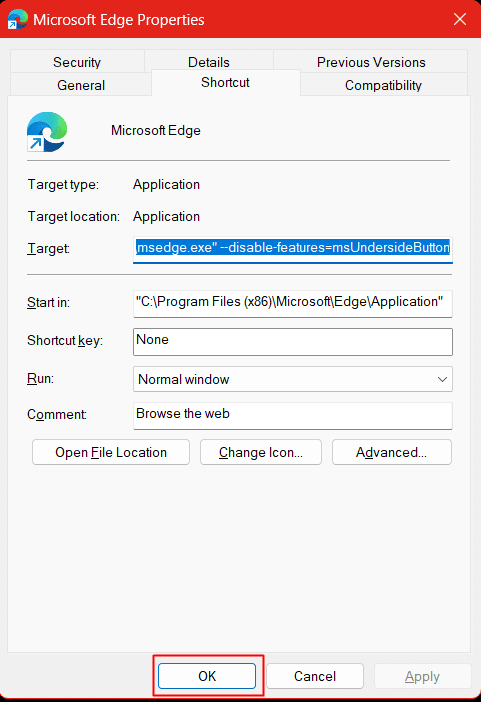
7. Uruchom przeglądarkę Microsoft Edge .
Uwaga: istnieje prawdopodobieństwo, że powyższe kroki nadal nie usunęły przycisku czatu Bing Discover AI. Dzieje się tak z powodu funkcji Startup Boost, która zapewnia, że Microsoft Edge działa w tle, a zatem linia parametrów do edycji skrótu krawędziowego nie działała. Aby to naprawić, wykonaj następujące kroki.
8. Kliknij ikonę wielokropka (trzy poziome kropki) w prawym górnym rogu ekranu.
9. Z rozwijanej listy opcji wybierz Ustawienia .
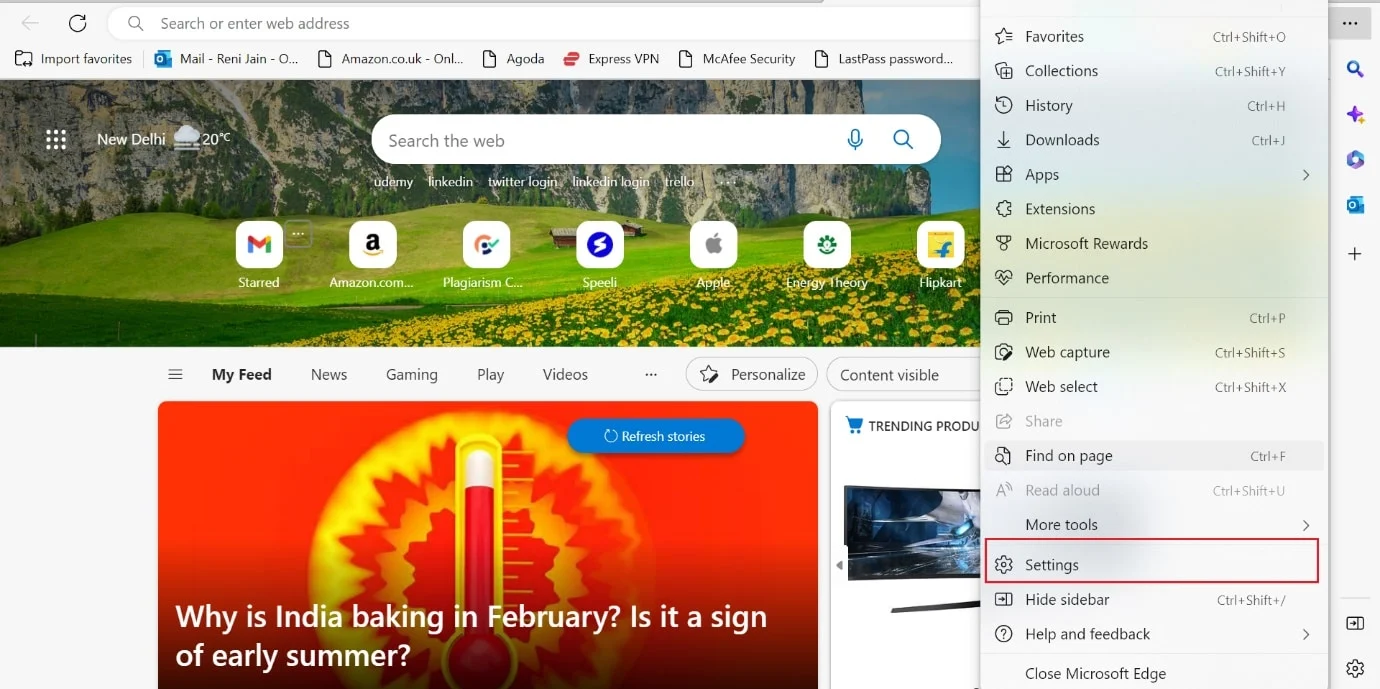
10. Kliknij System i wydajność w lewym okienku.
11. Po prawej stronie wyłącz przełącznik przyspieszenia uruchamiania .
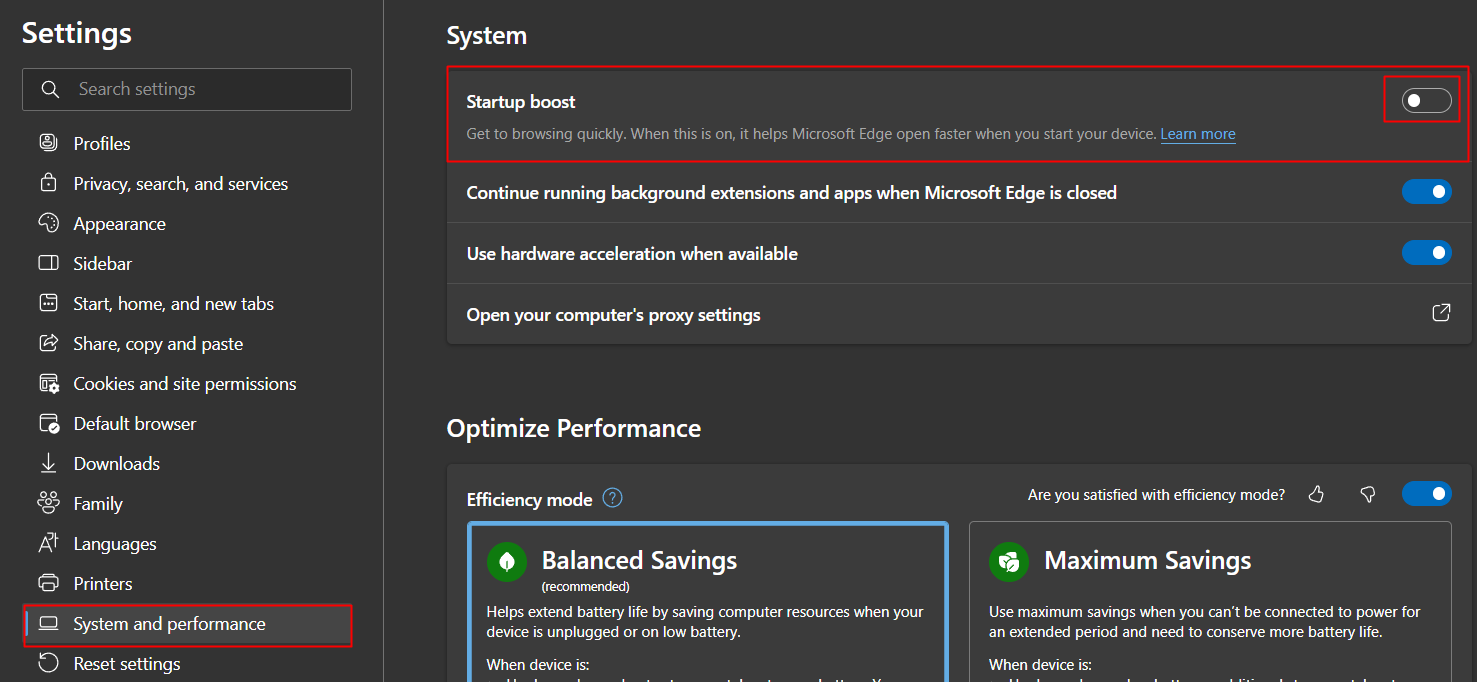
12. Wyłącz także Kontynuuj uruchamianie rozszerzeń i aplikacji działających w tle, gdy Microsoft Edge jest zamknięty z przełącznika.
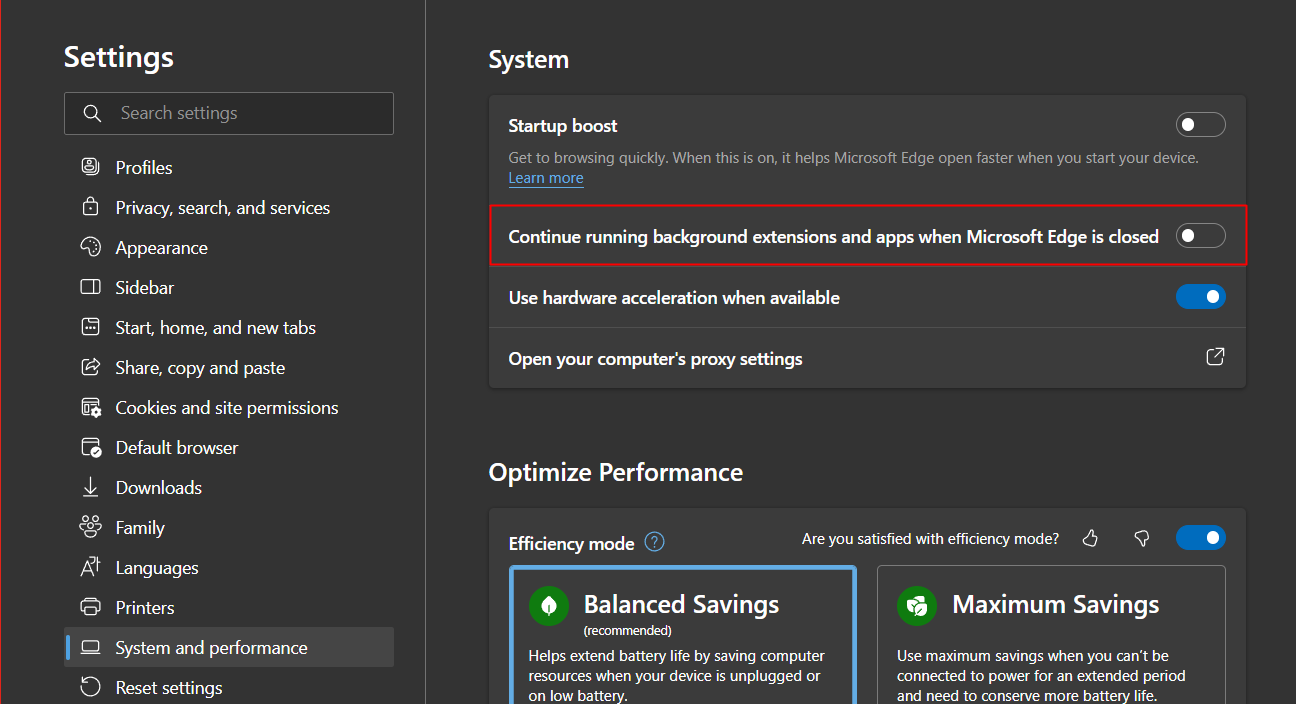
13. Zamknij przeglądarkę i uruchom ponownie.
Zalecana:
- Jak zdobyć medale ligowe w Clash of Clans
- Jak wyczyścić formatowanie w Dokumentach Google
- Jak wyczyścić pamięć podręczną i pliki cookie w przeglądarce Microsoft Edge
- Napraw skrót Microsoft Edge, który wciąż pojawia się na pulpicie
W ten sposób wyczerpujemy możliwe metody pozbycia się przycisku czatu AI wprowadzonego przez Microsoft do jego przeglądarki internetowej. Ostatecznie intencje Microsoftu wydają się całkiem jasne, że chcą, aby użytkownicy doświadczyli swojej wielomiliardowej inwestycji. Co więcej, ponieważ użytkownik nie ma bezpośredniej możliwości odrzucenia tej usługi, jest całkiem oczywiste, że obecnie firma chce, aby użytkownicy czerpali owoce sztucznego i inteligentnego przeglądania. Mamy nadzieję, że ten przewodnik był pomocny i udało Ci się dowiedzieć , jak usunąć przycisk czatu Bing z Microsoft Edge. Daj nam znać, która metoda sprawdziła się u Ciebie najlepiej. Jeśli masz jakieś pytania lub sugestie, możesz je zostawić w sekcji komentarzy poniżej.
